Los sistemas basados en Linux han sido utilizados tradicionalmente por usuarios informáticos avanzados; menos por los laicos. Fedora , Debian ,
Ubuntu , a diferencia de los otros sistemas operativos GNU/Linux mencionados anteriormente, siempre ha estado al frente de la discusión sobre "Linux para escritorio ’, durante más de 10 años.
Mientras que Ubuntu ha sido y continúa siendo desarrollado teniendo en cuenta a los usuarios no profesionales, no está exento de problemas y errores. Incompatibilidad, Code Crashes eran instancias comunes hasta las versiones recientes de Ubuntu .
Como Ubuntu depende principalmente de su comunidad para obtener comentarios, son los usuarios quienes pueden proporcionar información directamente sobre un error.
Hoy veremos cómo reportar un error en Ubuntu .
Informar un error en Ubuntu usando la utilidad Ubuntu-bug
El programa de línea de comandos 'ubuntu-bug ’ se puede usar para crear y enviar un informe de errores.
$ ubuntu-bug
Nota :Si ya conoce el 'paquete ' que está causando el error, puede pasar el nombre del paquete como parámetro a ubuntu-bug .
Por ejemplo, si Python está dando un error, puede ejecutar:
$ ubuntu-bug python3
Si no se especifica el nombre del paquete, elija el tipo de aplicación que está causando el problema. La aplicación podría solicitar más información según el tipo de aplicación.
Nota :Dado que la aplicación necesita recopilar datos de registro, que se almacenan en los archivos del sistema, es posible que le solicite su contraseña. Introduzca su contraseña cuando se le solicite.
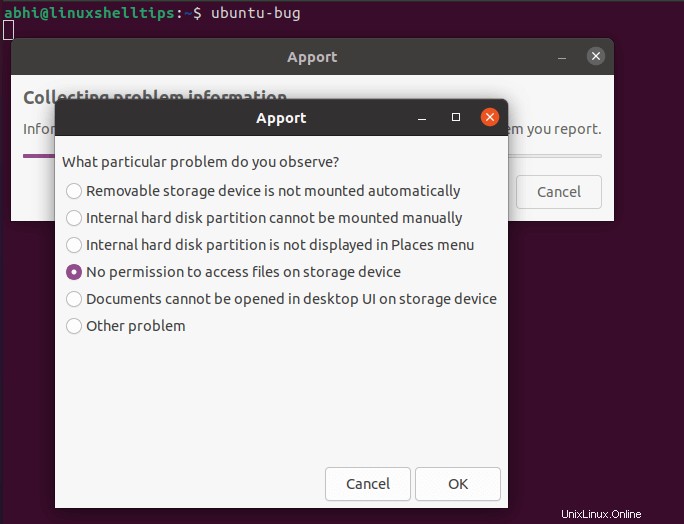
Elija las opciones adecuadas y haga clic en 'Aceptar '. La aplicación recopilará automáticamente los registros de errores y creará un informe de errores. Revise la descripción general del informe en la nueva ventana que se abre.
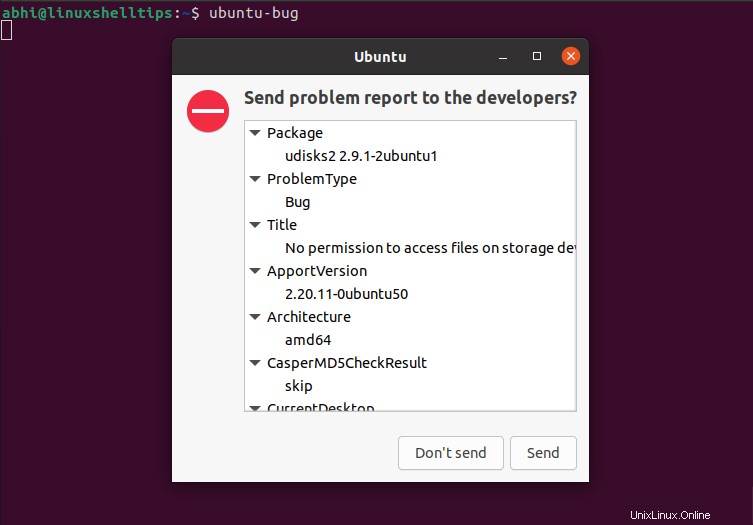
Envíe un informe de error a Ubuntu
Si todos los parámetros del resumen son correctos, haga clic en 'Enviar '. Esto lo redirigirá a la página de inicio de sesión de Launchpad en su navegador.
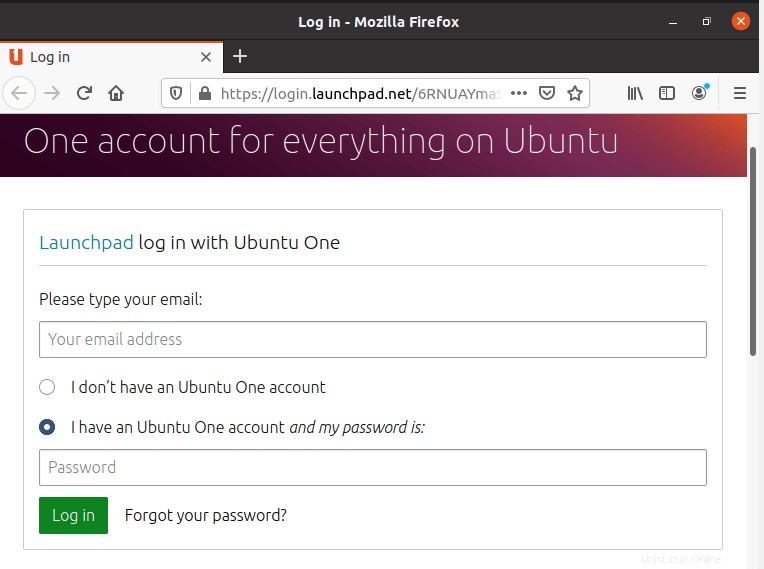
Si no tienes un Ubuntu One cuenta, seleccione el botón de radio requerido, que lo redirigirá para crear una cuenta. Inicie sesión en Launchpad utilizando el ID de usuario y la contraseña de Ubuntu One.
Mostrará el informe de errores, mostrará una lista de errores similares, que, si son lo suficientemente similares al error del usuario, el usuario puede optar por omitir la creación de un nuevo error. También le pedirá al usuario que realice cambios en el título del informe de error, etc., si es necesario.
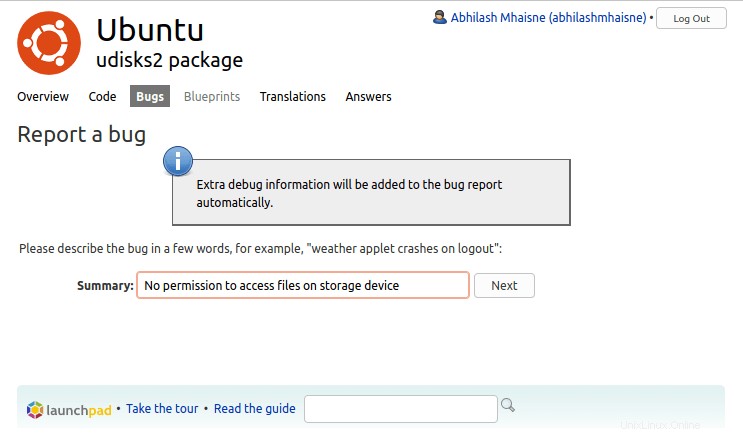
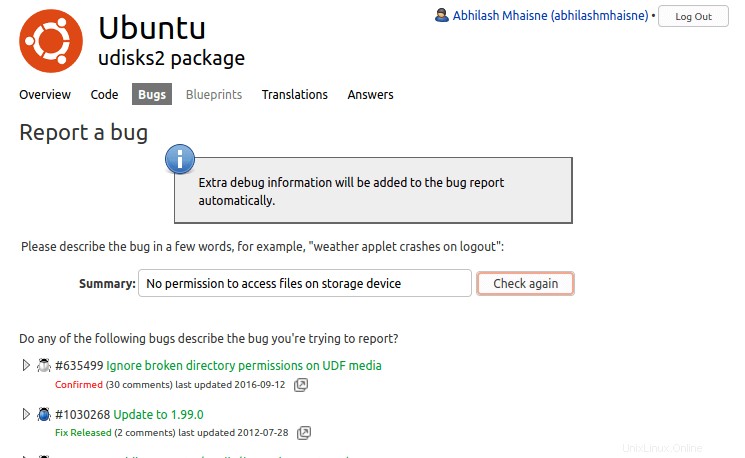
Haga clic en “No, necesito informar un nuevo error ”, si alguno de los errores similares no explica el problema al que se enfrenta.
Luego solicitará una descripción detallada del error, el paquete que está causando el error, si se trata de un problema de seguridad (en cuyo caso se notifica al grupo de seguridad de Ubuntu).
Lea las pautas proporcionadas en la página e ingrese la descripción del error en el formato requerido. Ingrese todos los detalles y haga clic en 'Enviar informe de errores '.
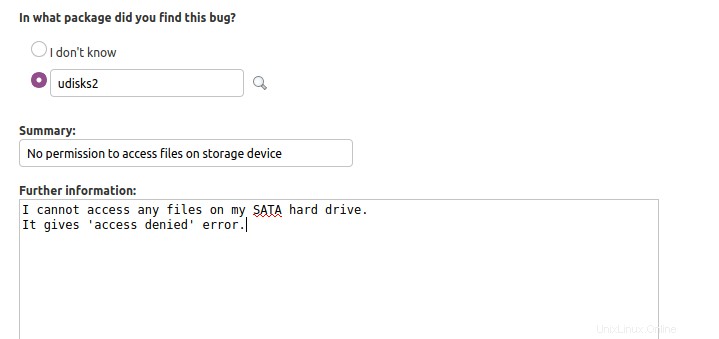
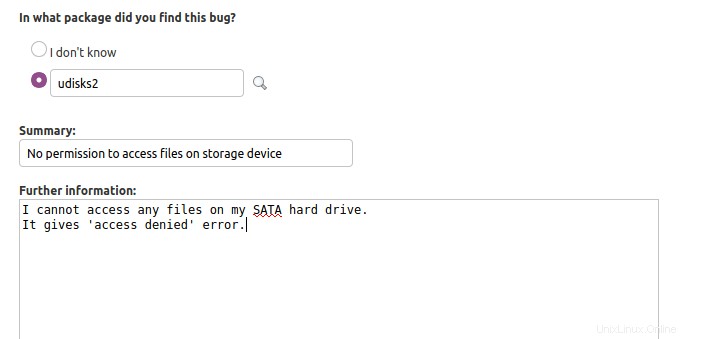
Creará un nuevo informe de error en Launchpad adjuntando todos los registros recopilados por 'ubuntu-bug ' y te redirigirá a la URL. Por ejemplo:https://bugs.launchpad.net/ubuntu/+source/udisks2/+bug/1910846
Conclusión
En este artículo, vimos cómo reportar un error en Ubuntu usando el 'ubuntu-bug ' utilidad.
Tenga en cuenta que los usuarios también pueden ir directamente a la URL 'bugs.launchpad.net ', inicie sesión y cree manualmente un error allí. Sin embargo, deberá cargar los archivos de registro requeridos, etc. Cuando 'ubuntu-bug ', la herramienta carga automáticamente estos archivos.
Si tiene alguna pregunta o comentario, háganoslo saber en los comentarios a continuación.